PowerPoint录制视频的方法步骤
- 时间:2020-07-25 14:46
- 来源:下载吧
- 编辑:longnian
PowerPoint是一款专业优秀的PPT文档办公软件,该软件界面直观友好,不仅给用户提供了海量的精美PPT素材,还可以帮助用户快速的制作PPT文档,让用户在文档中可以插入图片、视频等,功能十分强大。我们在制作PPT文件时,尤其是在制作演讲PPT文件的时候,很多人为了让自己的演讲更具说服力,就会使用该软件录制一些小视频。但是有很多小伙伴不知道怎么使用该软件录制视频,其实方法非常简单,只需要通过录制电脑屏幕就能实现录制视频的目的。那么接下来小编就给大家详细介绍一下PowerPoint录制视频的具体操作方法,有需要的朋友可以看一看。
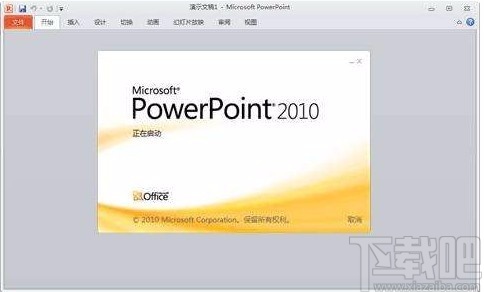
方法步骤
1.首先打开软件,在软件界面的顶部找到“插入”按钮,我们点击该按钮,其下方会出现很多相应的操作选择。
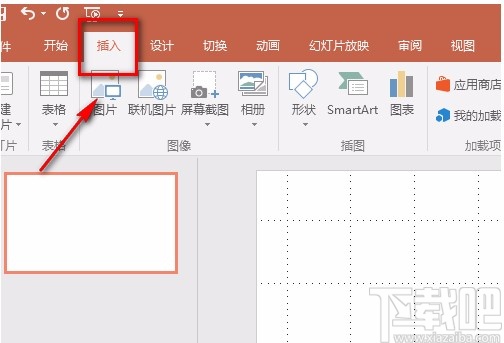
2.接着在界面右上方找到“屏幕录制”按钮,我们点击该按钮,界面上会出现一个录屏框,同时界面上方也会出现几个录屏操作按钮。
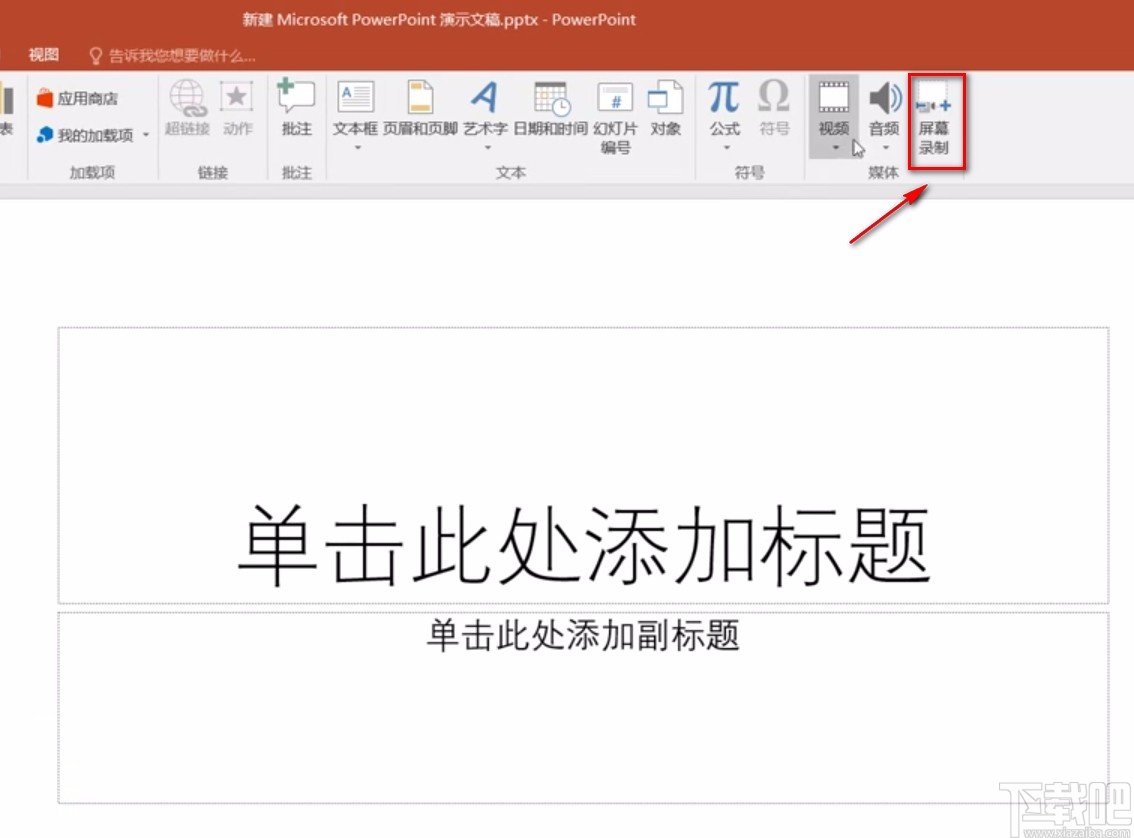
3.在这些按钮中找到“选择区域”按钮,我们点击该按钮就可以开始选择录屏区域。
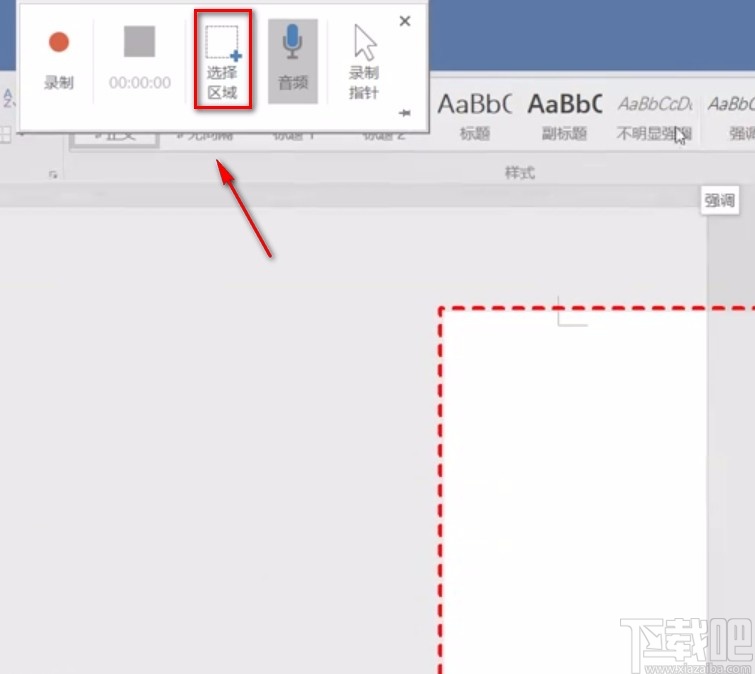
4.然后我们点击鼠标不动,将需要录屏的区域圈起来再释放鼠标;再点击界面上方的“录制”按钮就可以开始录制视频了。
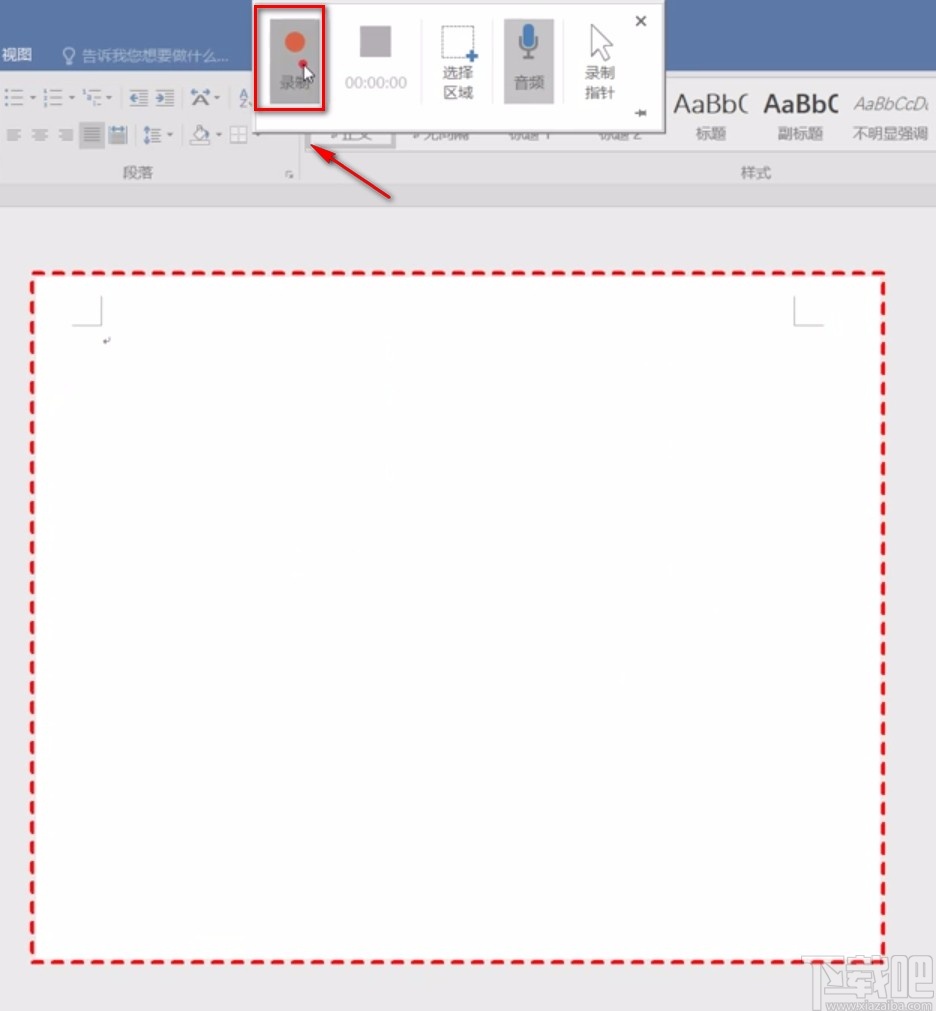
5.接下来在录制完成后,我们在界面上方找到小正方形图标的停止按钮,点击该按钮就可以停止录屏工作了。
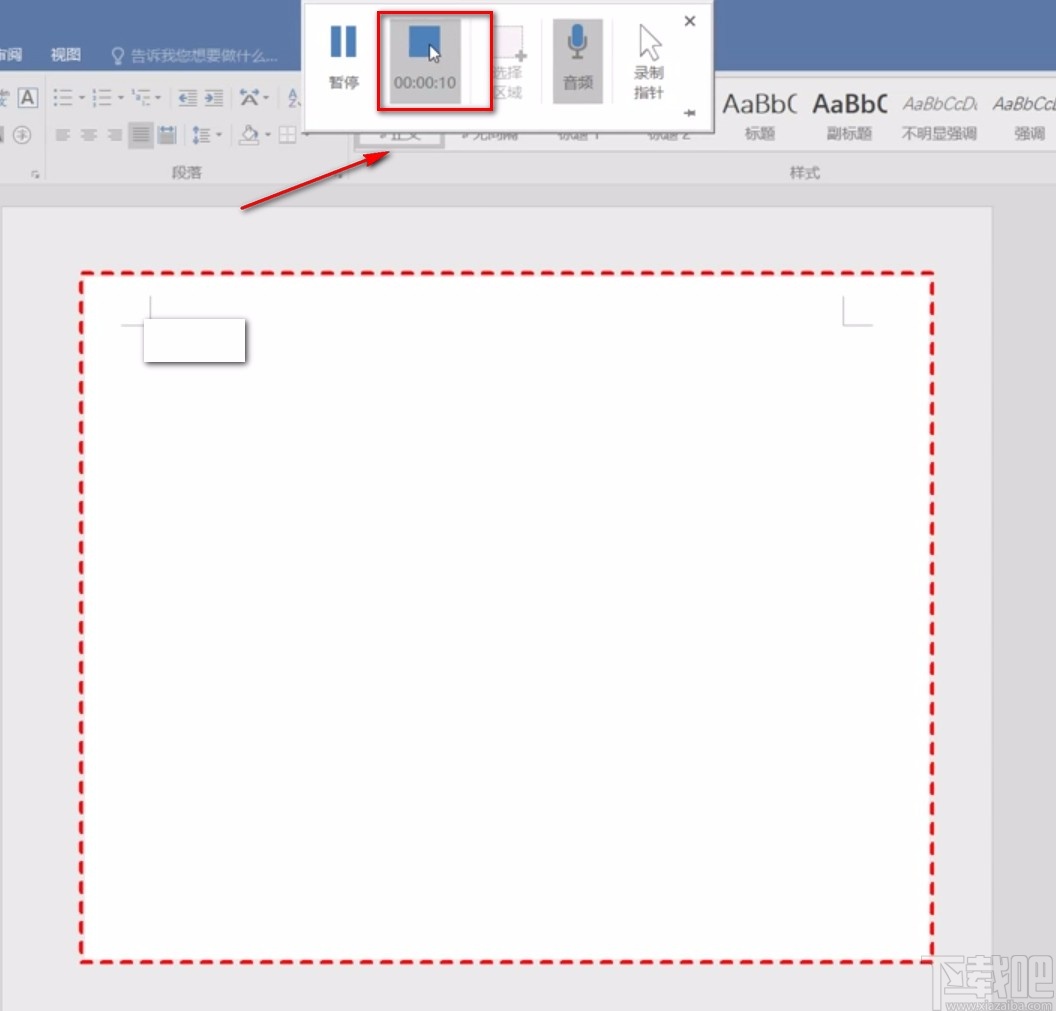
6.最后界面上会弹出一个视频播放框,框的左下角有一个播放按钮,我们点击该按钮就可以开始播放刚刚录制的视频了。
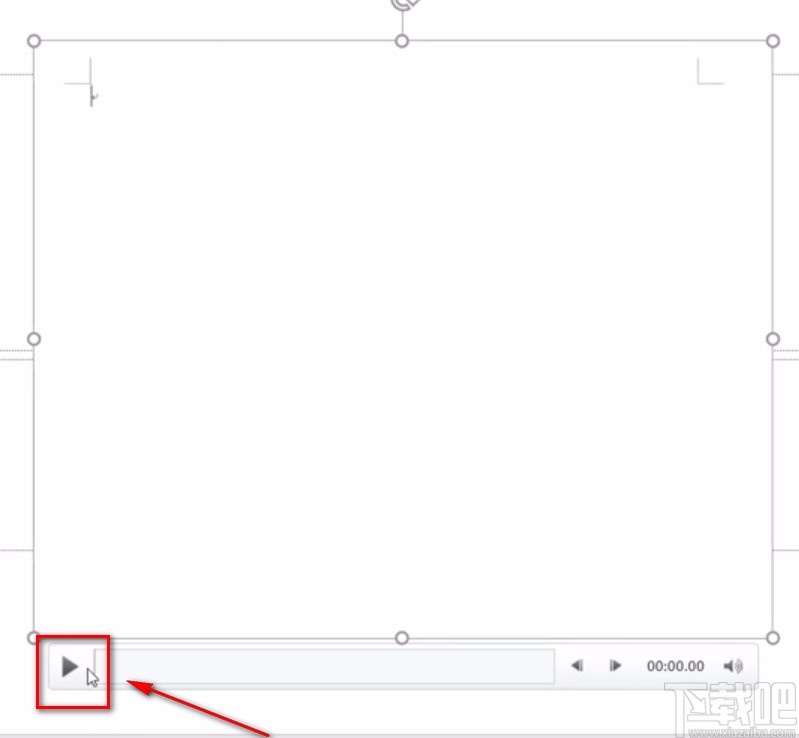
以上就是小编给大家整理的PowerPoint录制视频的具体操作方法,方法简单易懂,有需要的朋友可以看一看,希望这篇教程对大家有所帮助。
- IObit Screen Recorder剪切录制视频的方法
- IObit Screen Recorder设置录制视频默认格式的方法
- IObit Screen Recorder设置录制视频保存位置的方法
- IObit Screen Recorder录制视频的方法
- Deskshare My Screen Recorder设置默认录制视频格式的方法
- 4Media PDF to PowerPoint Converter将PDF文件转为PPT文件的方法
- 写写微课设置录制视频参数的方法
- snagit11录制视频的操作方法
- bandicam录制视频没有声音的解决方法
- 班迪录屏软件录制视频的方法
- PowerPoint设置背景的方法
- PowerPoint激活的方法步骤
最近更新
-
 淘宝怎么用微信支付
淘宝怎么用微信支付
淘宝微信支付怎么开通?9月5日淘宝公示与微信
- 2 手机上怎么查法定退休时间 09-13
- 3 怎么查自己的法定退休年龄 09-13
- 4 小红书宠物小伙伴怎么挖宝 09-04
- 5 小红书AI宠物怎么养 09-04
- 6 网易云音乐补偿7天会员怎么领 08-21
人气排行
-
 易剪辑给视频添加马赛克的方法
易剪辑给视频添加马赛克的方法
易剪辑是一款功能强大的视频编辑软件,该软件体积小巧,但是给用
-
 爱拍电脑端调整视频播放速度的方法
爱拍电脑端调整视频播放速度的方法
爱拍电脑端是一款功能齐全的视频编辑软件,该软件界面直观漂亮,
-
 snapgene下载安装方法
snapgene下载安装方法
snapgene是一款非常好用的分子生物学模拟软件,通过该软件我们可
-
 ae2020导出视频的方法
ae2020导出视频的方法
ae这款软件的全称是AfterEffects,是一款世界著名的拥有影像合成
-
 mouse rate checker下载安装方法
mouse rate checker下载安装方法
mouseratechecker是一款检测鼠标DPI和扫描率综合性能的软件,可以
-
 packet tracer汉化操作方法
packet tracer汉化操作方法
CiscoPacketTracer是一款思科模拟器,它是一款非常著名的图形界面
-
 manycam下载使用方法
manycam下载使用方法
manycam是一款非常实用且功能强大的摄像头美化分割软件,它拥有非
-
 ms8.0下载安装的方法
ms8.0下载安装的方法
MaterialsStudio8.0是一款功能强大的材料模拟软件,模拟的内容包
-
 blender设置中文的方法
blender设置中文的方法
blender是一款开源的跨平台全能三维动画制作软件,该软件功能十分
-
 blender复制物体的方法
blender复制物体的方法
blender是一款高效实用的跨平台全能三维动画制作软件,该软件不仅

